Berikut ini akan kami berikan cara memeriksa apakah PC Anda mendukung TPM untuk dapat menginstal dan menggunakan Windows 11 pada komputer tersebut.
Salah satu persyaratan sistem yang dibutuhkan PC Anda untuk menjalankan Windows 11 adalah TPM versi 2.0. Trusted Platform Module (TPM) adalah perangkat keamanan yang tertanam dalam CPU komputer Anda.
Persyaratan untuk menjalankan Windows 11 (setidaknya dari apa yang kita ketahui sekarang) adalah PC Anda membutuhkan TPM 2.0. Berikut adalah beberapa cara untuk melihat apakah PC Anda memiliki TPM sesuai dengan yang disyaratkan oleh Microsoft.
Periksa Menggunakan TPM Management Tool
Pertama, gunakan pintasan keyboard Tombol Windows + R untuk membuka dialog Run. Kemudian ketik: tpm.msc dan tekan Enter atau klik OK.
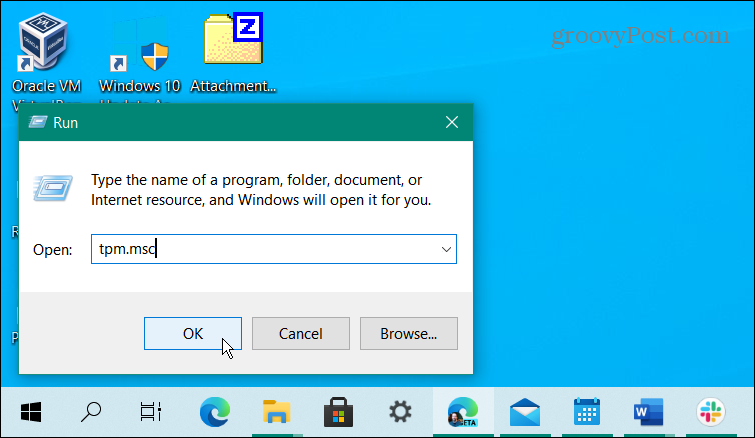
Selanjutnya, utilitas TPM akan diluncurkan. Di sini Anda ingin mencari Status dan Informasi Produsen TPM/TPM Manufacturer Information. Dalam contoh di bawah ini, statusnya adalah: “TPM siap digunakan.” atau “TPM is ready to use” dengan versi yang tersedia adalah versi 2.0. Ini berarti CPU tersebut dapat digunakan untuk menjalankan OS Windows 11.
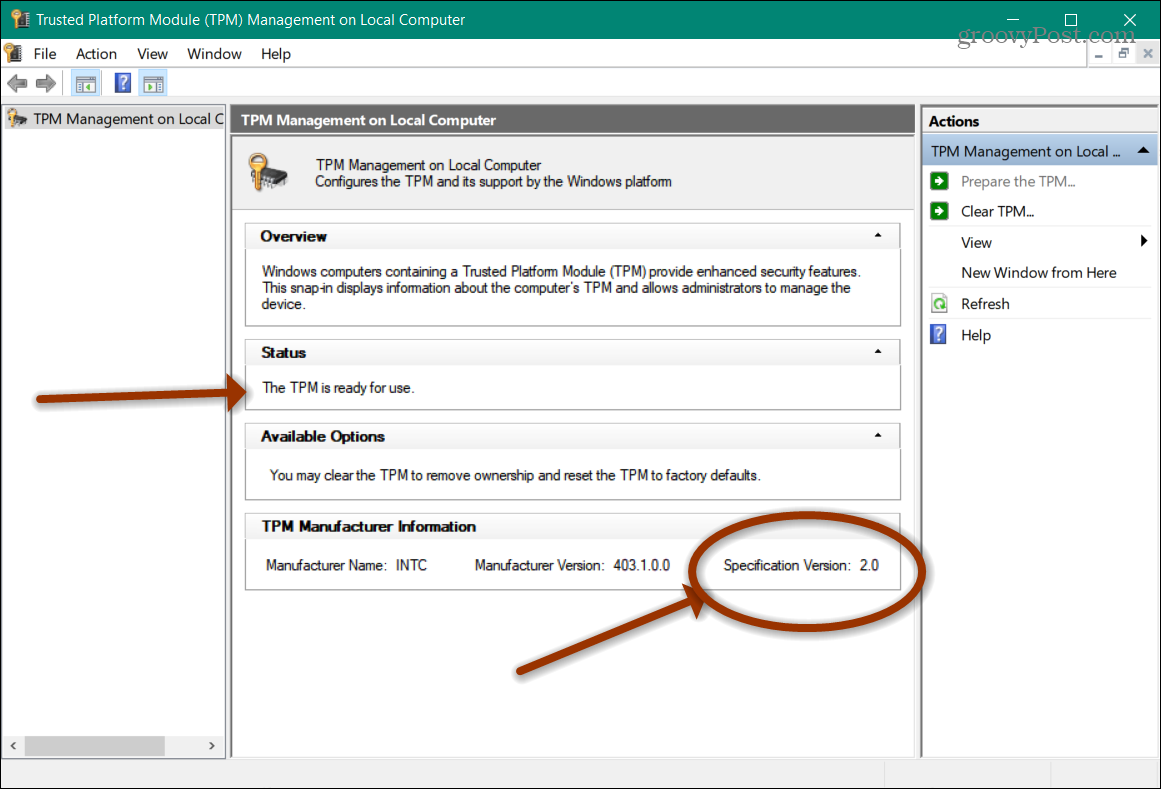
Setelah berhasil mengetahui apakah TPM tersedia atau tidak, Anda dapat menutup konsol tersebut.
Menggunakan Device Manager
Cara lain Anda dapat mengetahui tentang TPM di sistem Anda adalah dengan menggunakan Device Manager/Pengelola Perangkat.
Klik kanan pada tombol Start/ikon Windows dan kemudian klik Device Manager. Anda juga bisa mengetikkan devmgmt.msc ke dalam kotak Pencarian dan buka dari hasil yang muncul.
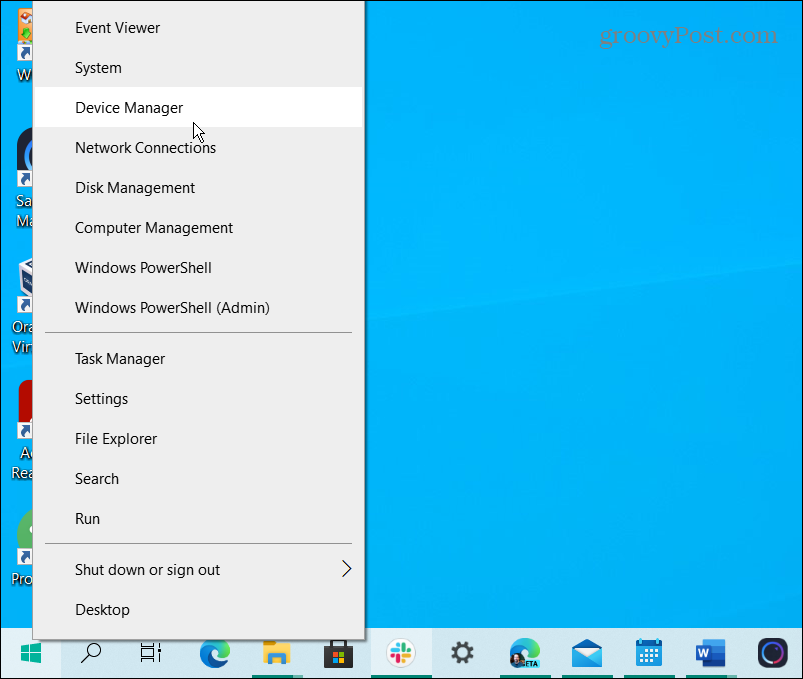
Setelah Device Manager terbuka, gulir ke bawah dan klik “Security Devices” untuk memperluas menu dan melihat apakah ada entri TPM.
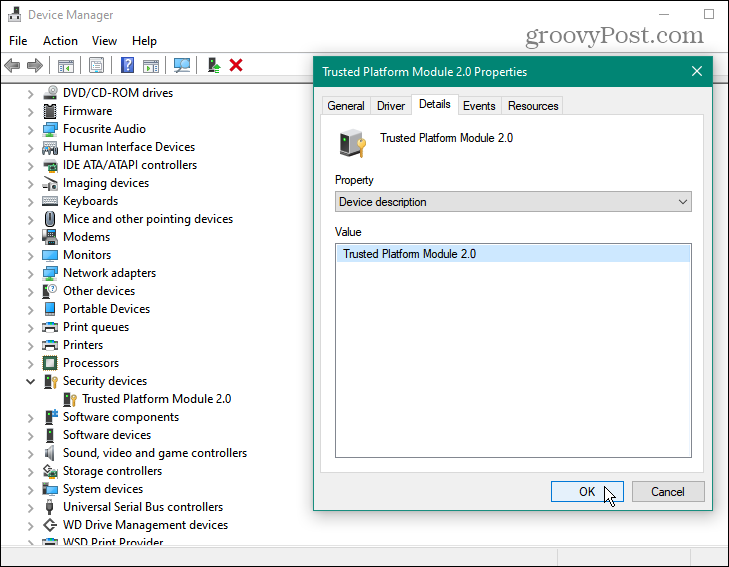
Gunakan Command Prompt
Anda juga dapat menggunakan Command Prompt untuk mencari TPM. Tekan tombol Windows dan ketikkan cmd dan luncurkan Command Prompt sebagai Administrator.
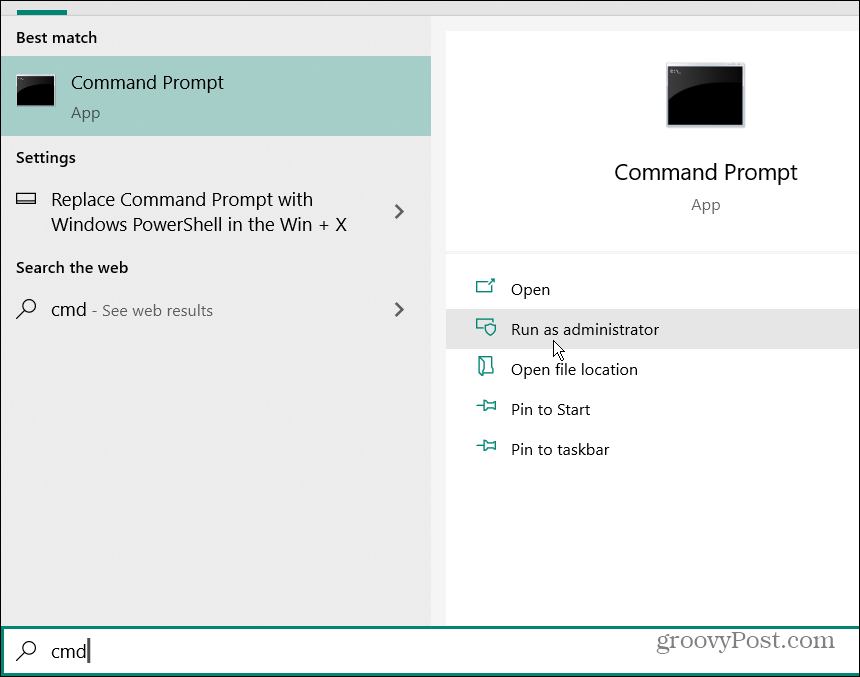
Kemudian salin (copy) dan tempel (paste, dengan cara mengkilk kanan pada area command prompt atau ctrl+v) perintah berikut dan tekan Enter.
wmic /namespace:\\root\cimv2\security\microsofttpm path win32_tpm get * /format:textvaluelist.xsl
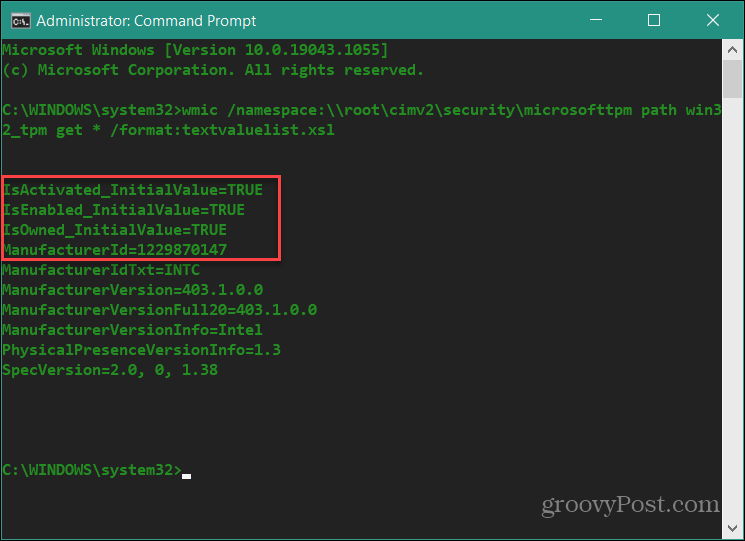
Untuk mengetahui bahwa Anda telah menginstal TPM, tiga nilai harus memiliki status TRUE:
- IsActivated
- IsEnabled
- IsOwned
Ada cara lain untuk mengetahui apakah Anda memiliki TPM, seperti menggunakan BIOS atau UEFI, tetapi tidak semudah metode di atas. Juga, pastikan untuk menggunakan aplikasi Pemeriksaan Kesehatan PC Windows untuk memastikan sistem Anda akan mendukung Windows 11. Pada saat penulisan ini, Microsoft memperbaruinya untuk memberi Anda informasi yang lebih baik.





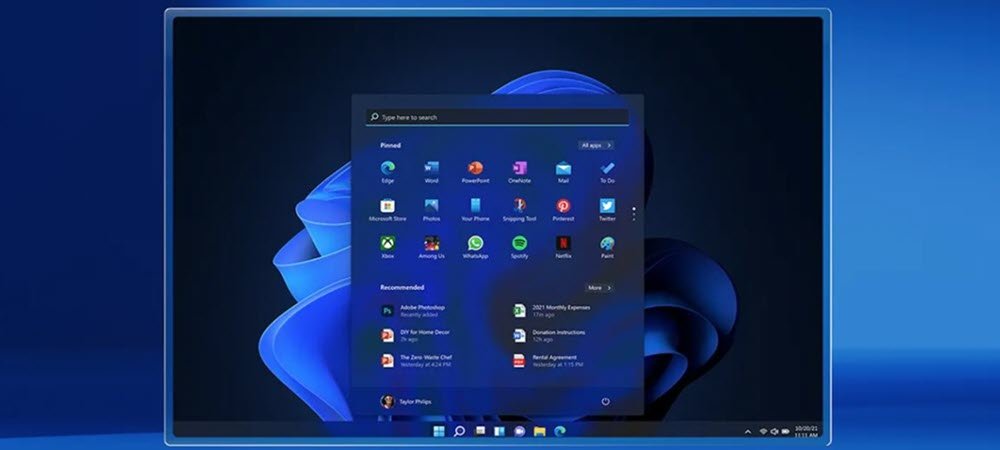
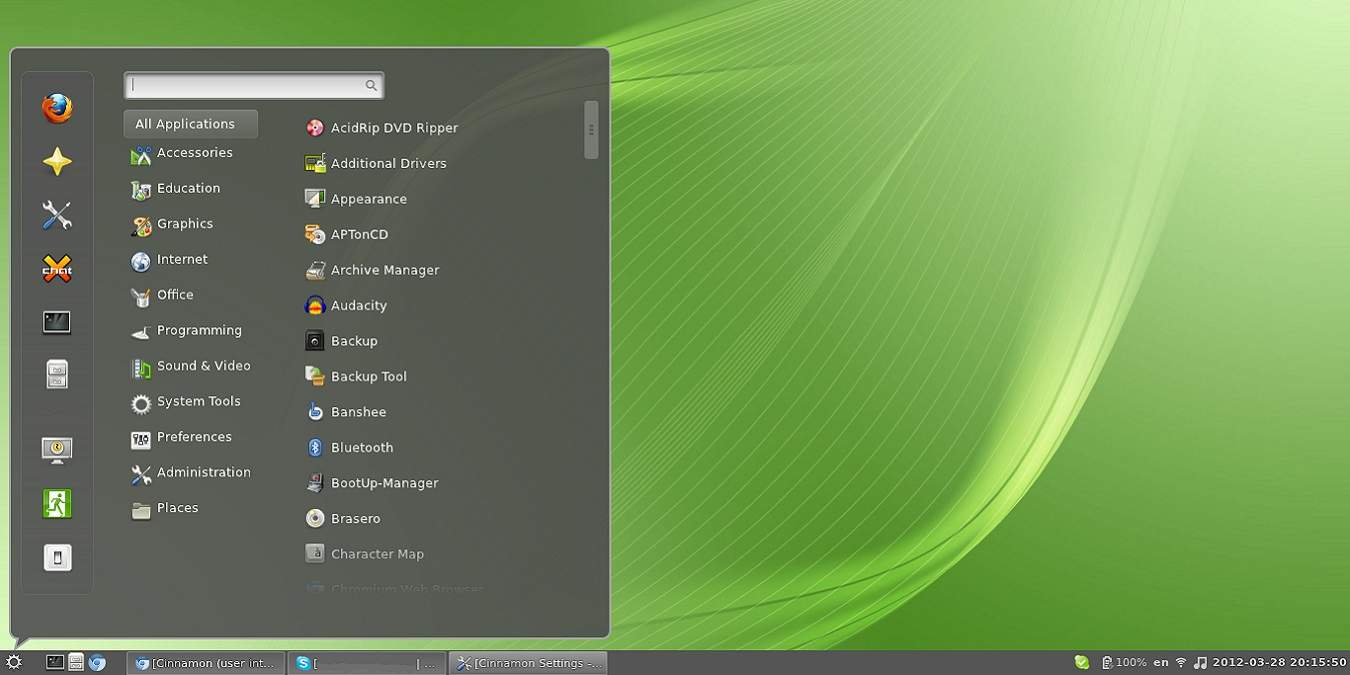
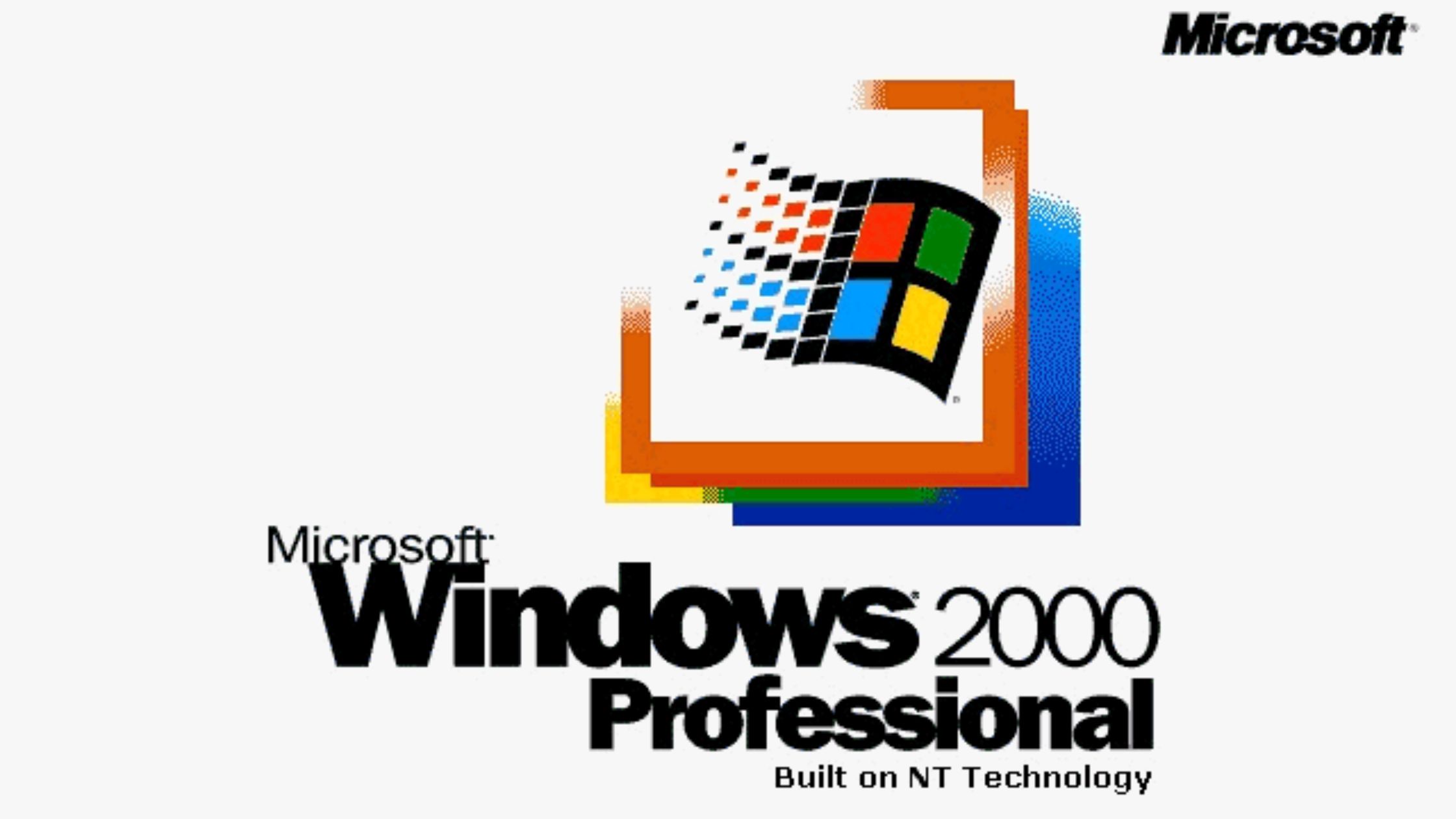
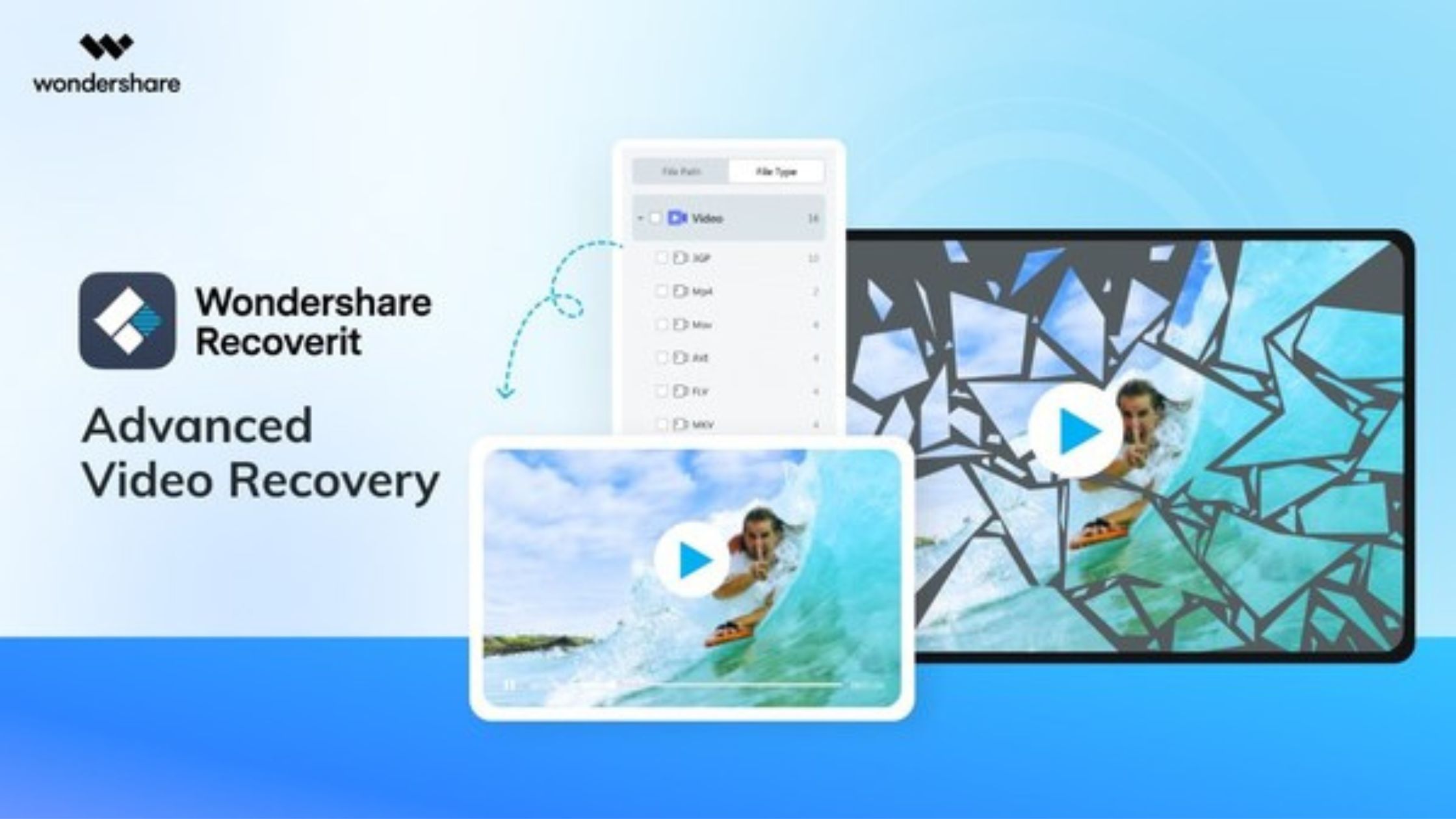


Leave a Reply